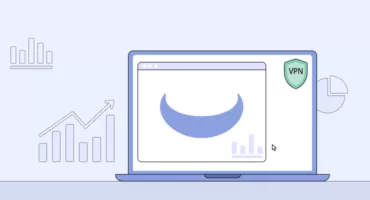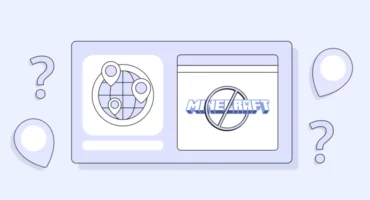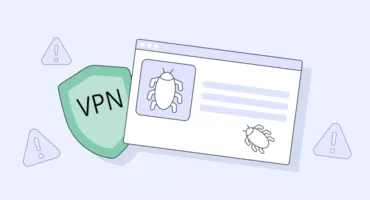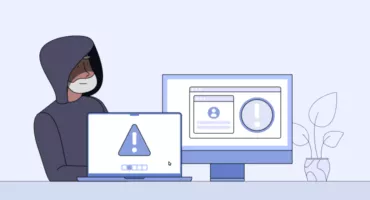¿No se conecta la VPN? Pasos sencillos para solucionarlo
Que tu VPN no funcione puede ser un dolor de cabeza. Un dolor de cabeza. Pero no temas: no necesitas ser un experto en tecnología para solucionarlo tú mismo. Tenemos una lista de soluciones sencillas que puedes probar. Tanto si utilizas un software obsoleto, como si tu conexión a Internet es deficiente o si utilizas unas credenciales de inicio de sesión incorrectas, tenemos todo lo que necesitas. Así que, empecemos y pongamos en marcha tu VPN.
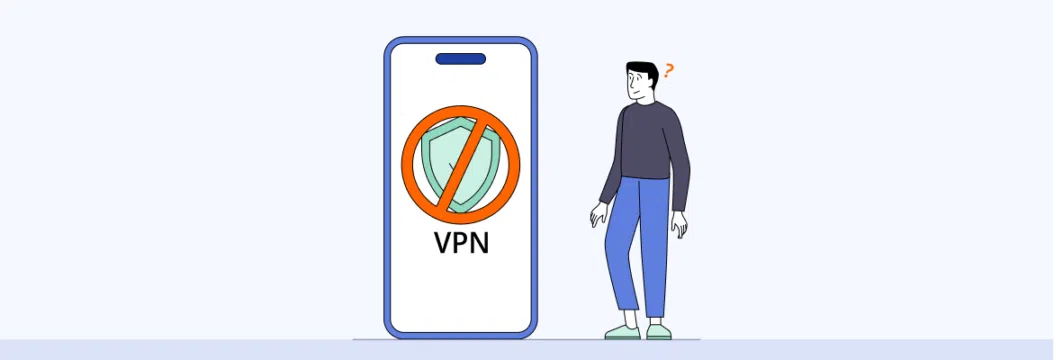
¿Por qué no se conecta una VPN?
En primer lugar, vamos a echar un vistazo rápido a algunos culpables potenciales que pueden hacer que su VPN actúe.
- Conexión a Internet débil o inestable. Su conexión VPN depende de su conexión a Internet. Por eso, si no funciona o es inestable, la VPN no podrá conectarse.
- Software de VPN obsoleto. Utilizar software obsoleto puede provocar problemas de compatibilidad e impedir que te conectes a tu VPN. Asegúrate siempre de mantenerlo actualizado.
- Cortafuegos o software antivirus. Es posible que el cortafuegos o el software antivirus estén bloqueando la conexión VPN. Comprueba la configuración para asegurarte de que la VPN puede pasar (busca cualquier configuración relacionada con las VPN, como una configuración que permita o bloquee el tráfico VPN).
- Problemas con el servidor VPN. Si el servidor al que intentas conectarte está caído o sobrecargado, tu conexión VPN no funcionará.
- Credenciales de acceso incorrectas. Comprueba dos veces tu nombre de usuario y contraseña para asegurarte de que son correctos. Es fácil cometer un error tipográfico, sobre todo si utilizas una contraseña compleja.
Soluciones rápidas al problema de la “VPN no funciona
Prueba estos pasos de solución de problemas de VPN para volver a conectarte y recuperar tu privacidad en Internet.
1. Compruebe su conexión a Internet
Puede parecer obvio, pero primero tienes que asegurarte de que tu conexión de red funciona. Si utilizas una conexión Wi-Fi, prueba a cambiar a otra red o a una conexión por cable para ver si así se soluciona el problema. Y si ves que tu VPN funciona en otra red, entonces tu fuente de Internet podría ser la culpable. Además, puedes solucionar el problema simplemente reiniciando el router o volviendo a conectarte a tu Wi-Fi habitual (ya sabes, la buena regla de siempre).
También puedes consultar nuestros consejos sobre cómo aumentar el ancho de banda Wi-Fi para darle un empujón a Internet.
2. Actualice su software VPN
El software VPN se actualiza con bastante frecuencia. Estas actualizaciones son importantes porque ayudan a solucionar cualquier problema o error y también mejoran el rendimiento de la aplicación. Para asegurarte de que estás sacando el máximo partido a tu VPN, es una buena idea comprobar si hay actualizaciones con regularidad. Normalmente encontrarás la opción para comprobarlo en el menú de la VPN. Algunas VPN también te permiten configurar actualizaciones automáticas. De este modo, no tendrás que preocuparte de comprobar las actualizaciones.
Nota: Pruebe a reiniciar o reinstalar el software en caso de que el problema persista, y considere la posibilidad de limpiar algo de espacio en disco.
3. Pruebe con otro servidor
Si tienes problemas para conectarte a una VPN, el problema puede estar en la infraestructura del proveedor de VPN, concretamente en el servidor al que intentas conectarte. En primer lugar, comprueba si la VPN funciona. Si lo hace, pero sigues sin poder conectarte a un servidor concreto, es posible que ese servidor esté sobrecargado. Si tienes problemas para conectarte a un servidor VPN de un país concreto, intenta desconectarte y volver a seleccionar ese país: tu proveedor te conectará a otro servidor de ese país.
Si estás usando una VPN premium, deberías tener acceso a muchos servidores en muchas ubicaciones. VeePN tiene más de 2.500 servidores en 89 ubicaciones, por lo que una mala selección de servidores no será un problema. Además, con ella podrás eludir las restricciones de Internet en un abrir y cerrar de ojos.
4. Cambiar a otro protocolo de túnel VPN
Los protocolos VPN definen la forma en que tu VPN se conecta a los servidores. Algunos protocolos son más fiables que otros, por lo que es una buena idea comprobar la configuración de tu aplicación para ver si puedes elegir cuál utilizar. Abre los ajustes de tu aplicación y busca los ajustes relacionados con el protocolo VPN. Puede que veas opciones como OpenVPN, WireGuard, IKEv2, L2TP, etc. Lo ideal es intentar conectarse primero con OpenVPN y luego con IKEv2 o WireGuard.
VeePN te permite elegir entre los protocolos VPN más populares de la industria, como OpenVPN (UDP y TCP), WireGuard, IKEv2 y Shadowsocks. A continuación te explicamos cómo elegir el mejor protocolo VPN para ti.
5. Cambiar el puerto de conexión
Algunos proveedores de servicios de Internet (ISP) y redes bloquean determinados tipos de tráfico de Internet. Esto puede causar problemas cuando intentas utilizar una VPN. Pero no te preocupes, normalmente puedes encontrar una solución consultando la documentación de la VPN. A veces, la VPN puede recomendar el uso de un número de puerto específico para evitar estos bloqueos. Así que si tienes problemas para conectarte, prueba a cambiar de puerto y comprueba si eso ayuda.
6. Desactive su cortafuegos o antivirus
En algunos casos, su cortafuegos o software antivirus puede estar bloqueando su conexión VPN. Para solucionarlo, desactive temporalmente el cortafuegos o el antivirus e intente conectarse de nuevo a la VPN. Si la conexión funciona, añada su software VPN a la lista de aplicaciones de confianza de su cortafuegos o antivirus.
7. Reinicie el dispositivo
Sí, no nos olvidemos de los clásicos. A veces, reiniciar tu dispositivo puede hacer maravillas. Apaga tu dispositivo por completo y espera unos segundos antes de volver a encenderlo. Después, intenta conectarte de nuevo a tu VPN.
8. Borre la caché de su navegador
Si utilizas una extensión del navegador o una VPN basada en web, borrar la caché del navegador puede ayudarte a resolver los problemas de conectividad. A continuación te explicamos cómo hacerlo en Google Chrome:
- Abre Google Chrome, haz clic en los tres puntos verticales de la esquina superior derecha y selecciona Configuración en el menú contextual.
- Seleccione Privacidad y seguridad en la barra lateral izquierda.
- Selecciona Borrar datos de navegación.
- Marque las casillas Cookies y otros datos del sitio y Caché de imágenes y archivos.
- Haz clic en la opción Borrar datos.
- Reinicie Google Chrome y compruebe si el problema ha desaparecido.
Consulta nuestra guía sobre cómo borrar el historial del navegador en otros navegadores, como Firefox, Microsoft Edge, Opera y Safari.
Hable con su proveedor de VPN
Por último, si todo lo demás falla, no tengas miedo de ponerte en contacto con tu proveedor de VPN para pedir ayuda. Tienen un equipo de expertos que pueden ayudarte a resolver el problema. Es posible que te hagan algunas preguntas sobre tu configuración, como el tipo de router que utilizas, tu conexión a Internet y cualquier mensaje de error que hayas visto, para localizar el problema y ofrecerte una solución.
¿Cómo puedo evitar que mi VPN se desconecte?
Esta es otra pregunta que puedes hacerte. Lamentablemente, las caídas de VPN son un problema común. Cuando esto ocurre, la protección prevista se vuelve ineficaz y aumenta el riesgo de fuga de datos. Para evitar que tus datos se filtren, consigue una VPN con Kill Switch: bloqueará tu conexión a Internet en caso de caída de la VPN para proteger tus datos.
Las posibles razones y soluciones son similares a las que hemos descrito anteriormente. Su VPN puede desconectarse debido a:
- Problemas de red
- Software obsoleto
- Servidor sobrecargado
- Conflictos de software de seguridad
- Bloqueo de ISP
Para solucionar los problemas de conexión VPN, intente actualizar su software, cambiar de servidor, desactivar otro software de seguridad o póngase en contacto con su proveedor de servicios de Internet, ya que puede estar bloqueando el tráfico VPN. También puedes utilizar un servidor DNS diferente. En la aplicación de VeePN, por ejemplo, puedes hacerlo fácilmente en los ajustes. Aunque usar servidores DNS personalizados puede aumentar el riesgo de fugas de DNS, esto no será un problema con VeePN, ya que proporciona protección contra fugas de DNS para garantizar tu seguridad.
Conclusión
Los problemas de conexión VPN pueden ser un verdadero quebradero de cabeza, pero no temas. Los pasos para solucionar los problemas, como cambiar a otro servidor o protocolo VPN, o actualizar el software, pueden ayudarte a volver a la normalidad. Pero admitámoslo, ¿quién quiere lidiar con todas esas molestias desde el principio? Por eso, los internautas expertos recurren a proveedores de VPN fiables.
Descarga VeePN y obtén una amplia selección de servidores en 89 ubicaciones, sólidas funciones de seguridad como Kill Switch y modernos protocolos VPN que se adaptan a diferentes necesidades. Digamos adiós a los molestos problemas de conexión y disfrutemos de una sólida protección VPN.
Preguntas Frecuentes: Cómo solucionar que la VPN no se conecte
Hay varias razones por las que su VPN puede no conectarse, como credenciales de inicio de sesión incorrectas, problemas con el servidor o software obsoleto. Para solucionar el problema, puedes probar a verificar tus credenciales, restablecer la configuración de red y actualizar el software. Más información en nuestro blog.
Varios factores, como la sobrecarga del servidor, las limitaciones de ancho de banda y la distancia entre el servidor y su dispositivo, pueden provocar una conexión VPN lenta. Para mejorar la velocidad, pruebe a cambiar a un servidor más cercano, reducir los niveles de cifrado o cambiar a un plan de mayor ancho de banda. Más información sobre cómo hacer que su VPN sea más rápida.
Para solucionar el problema de una VPN que no funciona, pruebe a seguir algunos pasos, como verificar sus credenciales de inicio de sesión, cambiar a otro servidor o protocolo VPN y actualizar su software VPN. También puedes intentar desactivar cualquier otro software de seguridad o ponerte en contacto con el servicio de atención al cliente de tu proveedor de VPN para obtener más ayuda. Más información en esta entrada del blog.
VeePN es libertad
Descargar Cliente VeePN para Todas las Plataformas
Disfruta de una experiencia de VPN fluida en cualquier lugar, en cualquier momento. No importa el dispositivo que tengas — teléfono o portátil, tableta o router — la protección de datos de próxima generación y las velocidades ultrarrápidas de VeePN los cubrirán a todos.
Descargar para PC Descargar para Mac IOS and Android App
IOS and Android App
¿Quieres una navegación segura mientras lees esto?
Vea la diferencia por usted mismo - Pruebe VeePN PRO durante 3 días por $1, sin riesgo, sin presión.
Inicia prueba de $1Entonces plan VeePN PRO de 1 año